Решението на проблема с липсата на ddraw.dll в Windows
Сега повечето действия на компютъра се извършват с помощта на динамично свързани DLL файлове. Те могат да бъдат вградени в операционната система или по избор, инсталирани с софтуер на трети страни, заедно с драйвери или специално проектирани компоненти. Файлът ddraw.dll е един от допълнителните елементи, които съставляват DirectX , DirectX библиотеката е необходима за правилното стартиране и работа на повечето игри и някои софтуер, а самият споменат файл също играе важна роля там, така че отсъствието му почти винаги води до грешка. Днес искаме да поговорим за това как да го поправим.
съдържание
Решаваме проблема с липсата на ddraw.dll в Windows
Днес ще засегнем не само темата за баналната инсталация на софтуер или отделен файл, но ще се справим с по-редки случаи, които водят до въпросната грешка, за да помогнем на абсолютно всеки потребител, срещнал такава трудност. Все пак си струва да започнете с най-очевидните и най-прости опции, постепенно преминавайки към сложни и редки.
Метод 1: Инсталиране или актуализиране на DirectX
По-рано споменахме, че ddraw.dll се отнася до допълнителен компонент на операционната система, наречен DirectX. Има много версии на този компонент, всяка от които се използва от определен софтуер. Следователно, винаги трябва да имате абсолютно всички подходящи и компютърно поддържани сглобки, които включват актуализирани версии на динамично свързани библиотеки. Ако използвате Windows 10, можете да пропуснете инструкциите по-долу и незабавно да прескочите до абзаца след него, а всички собственици на по-стари операционни системи (Windows 7, XP) трябва да се уверят, че имат всички компоненти на файловете, което е най-лесно да направите с помощта на уеб инсталатора.
DirectX Web Installer за изпълними файлове за крайни потребители
- Следвайте връзката по-горе, за да стигнете до страницата за изтегляне на уебсайта на DirectX. Неговият принцип на действие е, че сканира системата, намира липсващите елементи на всички поддържани версии и ги инсталира. Когато отидете на уебсайта на Microsoft, изтеглянето ще започне автоматично и просто трябва да отворите получения файл EXE.
- Когато се появи известие от системата за сигурност, щракнете върху бутона "Изпълни" .
- Инсталаторът ще се отвори. В него маркирайте с маркера „Приемам условията на това споразумение“ и след това кликнете върху „Напред“ .
- Отменете инсталирането на панела Bing, ако нямате нужда от него, като премахнете отметката от съответния елемент.
- Очаквайте да завършите търсенето и инсталирането на компоненти. В този случай не прекъсвайте интернет връзката, в противен случай изтеглянето ще бъде спряно.
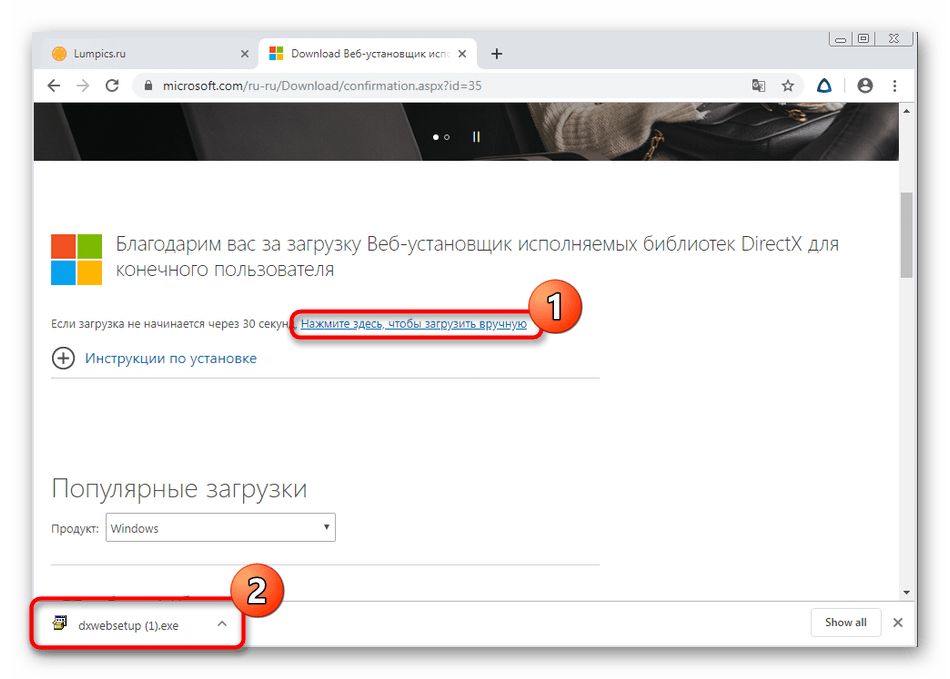
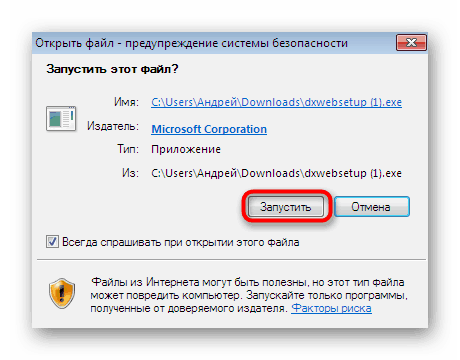
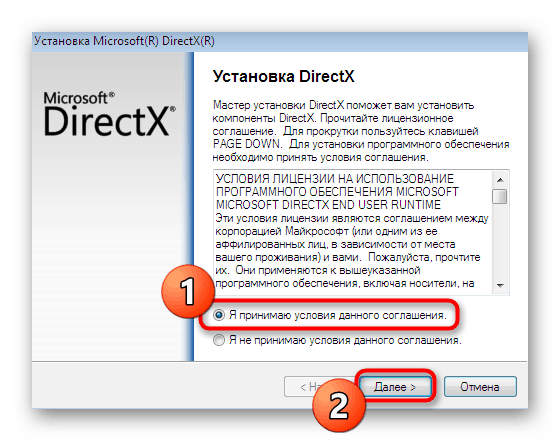
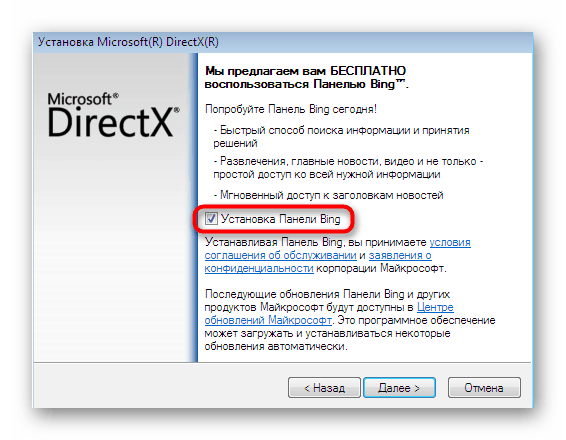
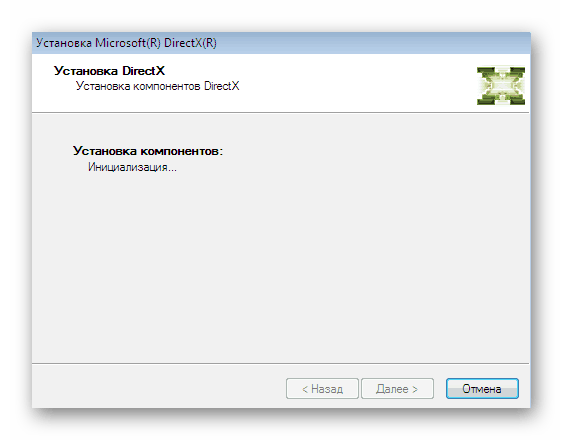
След приключване на тази операция можете спокойно да продължите да стартирате програма, която преди това отказа да работи. Не се изисква рестартиране на компютъра, тъй като всички промени влизат в сила автоматично, а библиотеките винаги се регистрират и функционират правилно. Можете да се уверите, че всичко е минало буквално с два клика, като погледнете информацията чрез „DirectX диагностичен инструмент“ .
- Отворете помощната програма Run , като задържите клавишната комбинация Win + R , където въведете
dxdiagи натиснете клавиша Enter . - Ще се отвори допълнителен прозорец, в който ще се окажете в раздела „Система“ . Тук обърнете внимание на последната информация: тя показва последната инсталирана версия на DirectX.
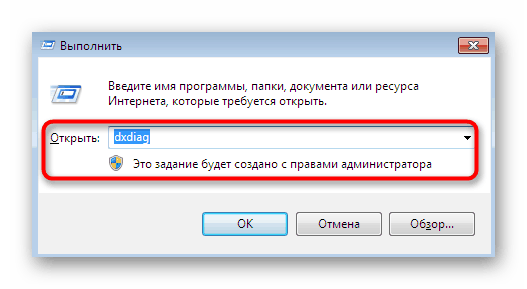
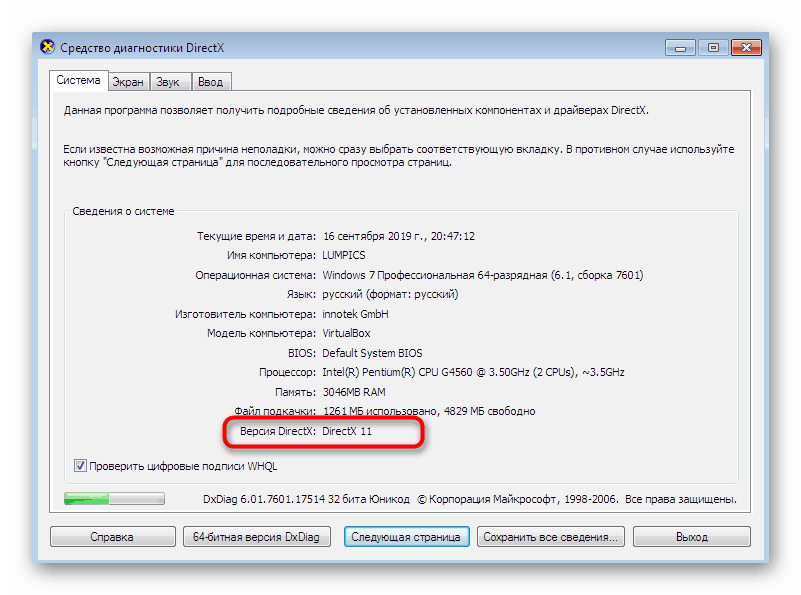
Сега отбелязваме собствениците на Windows 10. Както знаете, те веднага получават всички необходими файлове на въпросния компонент при инсталирането на самата операционна система и някои актуализации. Освен това няма да работи по някакъв начин за изтегляне или актуализиране на DirectX. Има обаче начин за преинсталиране и добавяне на липсващи елементи, което може да е необходимо в случай на сериозни повреди в системата. Съветваме ви да се върнете към тази опция само в случаите, когато следващите наръчници не дават никакъв резултат, но засега преминете към следващия метод.
Повече подробности: Преинсталирайте и добавете липсващите компоненти DirectX в Windows 10
Метод 2: Инсталиране на актуализации на Windows
DirectX е просто допълнение за разширяване на функционалността и възможностите на операционната система. Въпреки това, абсолютно всички компоненти ще работят правилно само ако софтуерът е напълно съвместим. Разработчиците на Windows периодично пускат различни актуализации, за да установят съвместимост и да разрешат конфликти, възникващи с нови версии на различни библиотеки с плъгини и други елементи. Ако първият метод не доведе до желания ефект, опитайте да проверите за актуализации, като следвате само няколко прости стъпки:
- Отворете "Старт" и отидете на "Настройки" или "Контролен панел."
- В Windows 7 ще трябва да изберете секцията „Актуализация на Windows“ , в „топ десет“ тя се нарича „Актуализация и сигурност“ .
- Тук остава само да кликнете върху бутона „Проверка за актуализации“ и да изчакате приключването на тази операция.
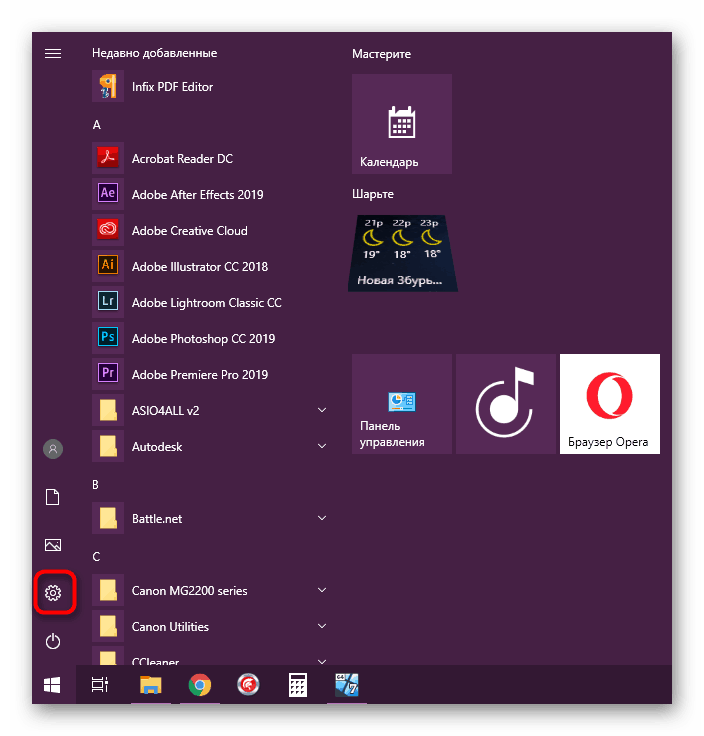
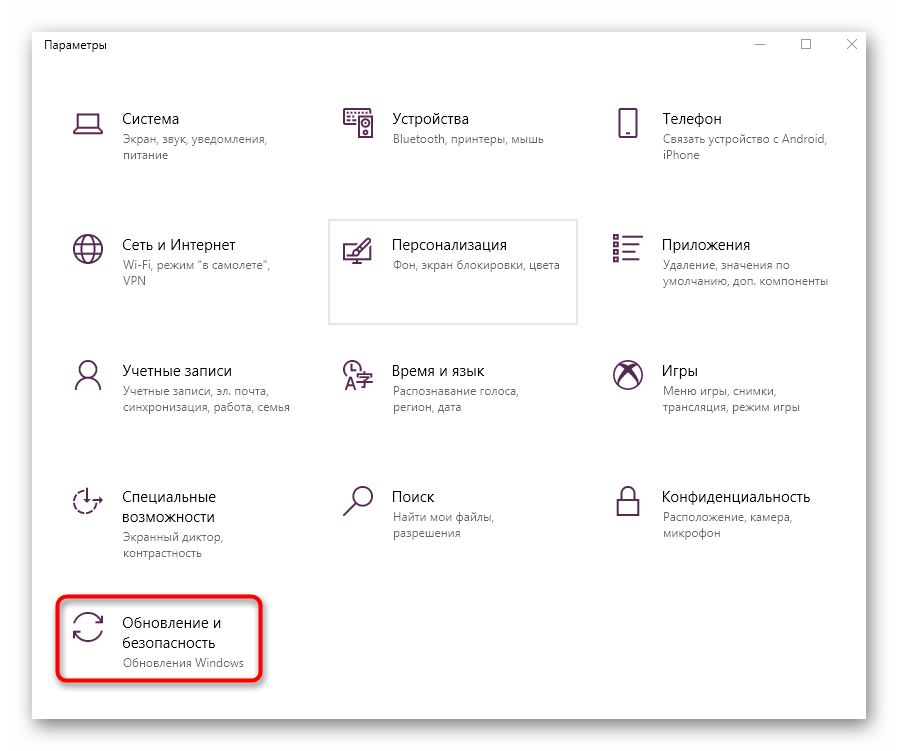
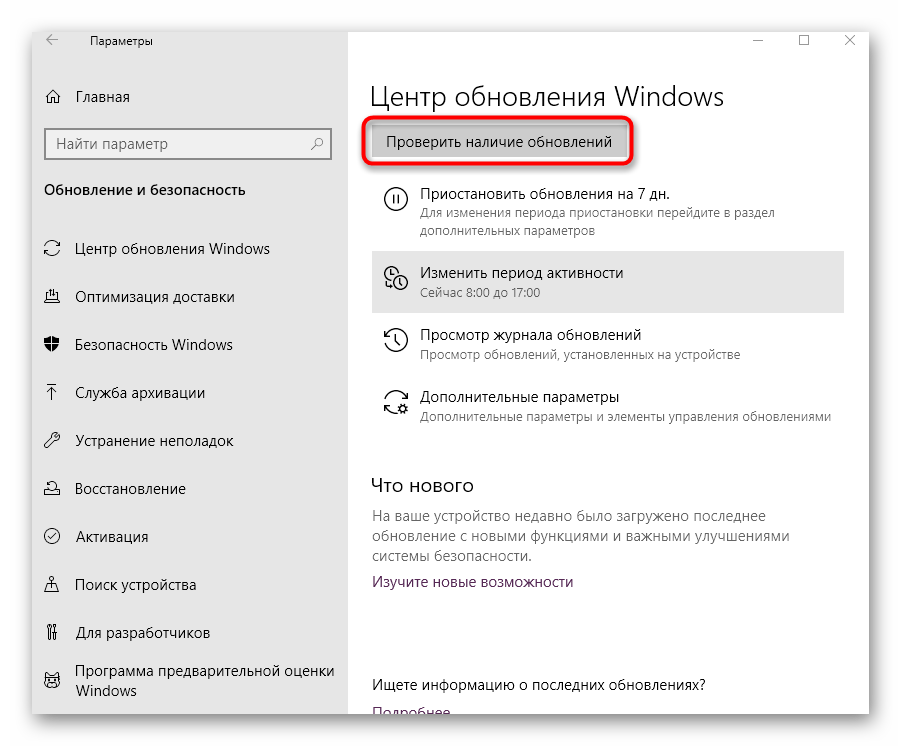
Сега можете да се занимавате с вашия бизнес, например да гледате видеоклипове в интернет, основното е да не прекъсвате интернет връзката си. След приключване на намирането и инсталирането на актуализации, ще бъдете уведомени за необходимостта от рестартиране на компютъра. Направете това и едва след това преминете към опит за стартиране на проблемния софтуер. Ако имате въпроси по тази тема или имате затруднения, направете справка с отделните материали на нашия уебсайт, като кликнете върху връзките по-долу.
Повече подробности:
Инсталиране на актуализации за Windows 10 ръчно
Поправете проблеми с надстройката на Windows OS
Метод 3: Актуализиране на графичен драйвер
Основното взаимодействие на DirectX файловете се случва просто със софтуера за видеокарта, защото той е предназначен да разкрие графичния потенциал. Ако използвате неподходяща версия на драйвера за този компонент, е напълно възможно да възникнат различни конфликти, свързани с функционирането на файлове, включително появата на известия за предполагаемо липсващи библиотеки. Ето защо трябва да разрешите този проблем, като инсталирате най-новия драйвер в съответствие с предложените от нас инструкции.
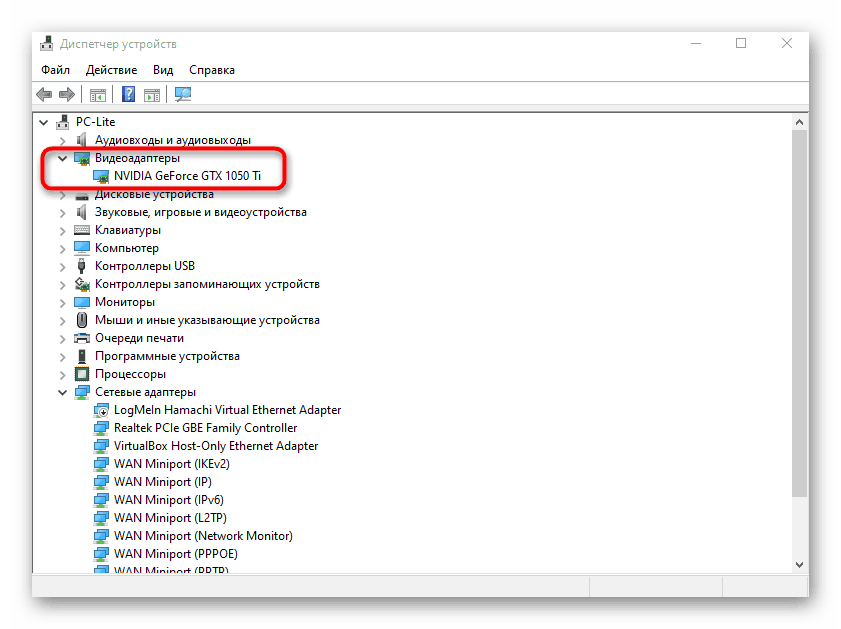
Прочетете още: Актуализиране на драйвери за графични карти AMD Radeon / NVIDIA
Метод 4: Проверете системните файлове за щети
Предпоследният метод, за който искаме да говорим в тази статия, е да използваме системните помощни програми за проверка на целостта на файловете. Те ще помогнат за откриване на проблеми, свързани с повреда или неизправност на някои библиотеки, и те ще бъдат отстранени веднага. Препоръчваме ви да използвате тази опция, тъй като подобни проблеми могат да доведат до разгледаната днес грешка. Следвайте връзката по-долу, за да получите цялата подробна информация по тази тема, както и да се справите със ситуацията, когато помощната програма SFC дава грешка по време на сканирането.
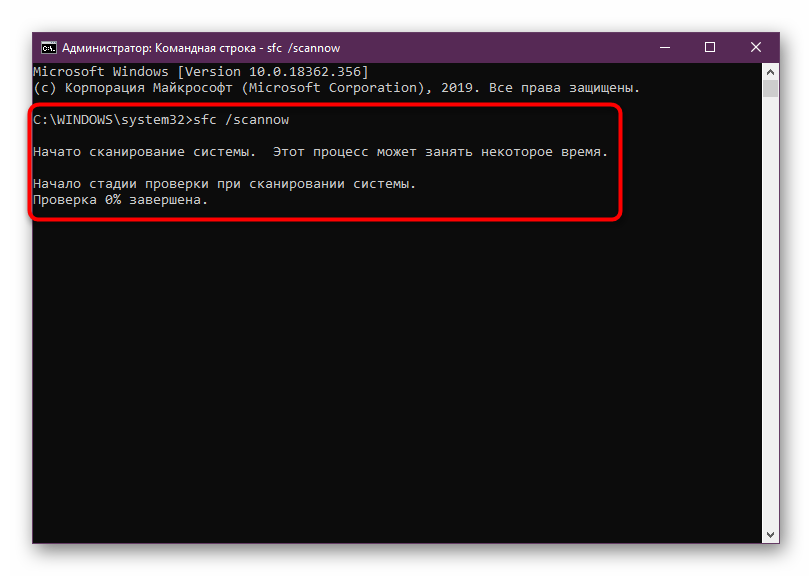
Повече подробности: Използване и възстановяване на проверки за цялостност на системните файлове в Windows
Метод 5: Добавете ddraw.dll сами
Заключваме днешния материал по изключително противоречив начин. Това е по няколко причини - ще бъде проблематично да се намери подходящ файл на ресурс на трета страна, тъй като най-често вирусите са скрити под неговото прикритие, а проверените източници почти винаги се плащат. Тази опция обаче ще бъде единствената подходяща в случаите, когато ddraw.dll по някаква причина не е инсталиран с DirectX.
- Вземете за пример най-популярния инструмент, наречен DLL-FILES.COM CLIENT. Можете да го закупите на официалния уебсайт, като кликнете върху връзката по-горе. След стартиране използвайте лентата за търсене, за да намерите желания обект.
- Търсенето започва след натискане на бутона „Търсене в DLL файла“ .
- В този случай ще се покаже само един резултат. Кликнете върху името на връзката, за да отидете на страницата за инсталиране на компонента.
- Версията и битовата дълбочина на файла ще бъдат избрани автоматично. Просто трябва да кликнете върху съответния бутон, за да започнете инсталацията в системната папка.
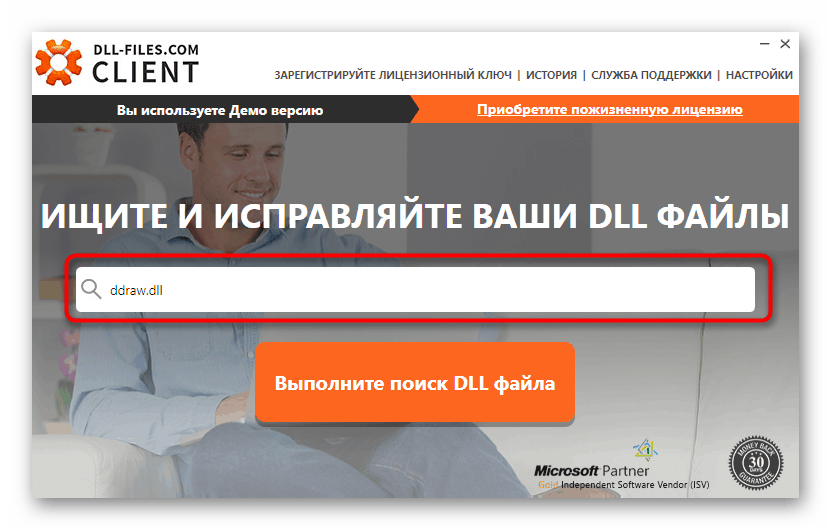
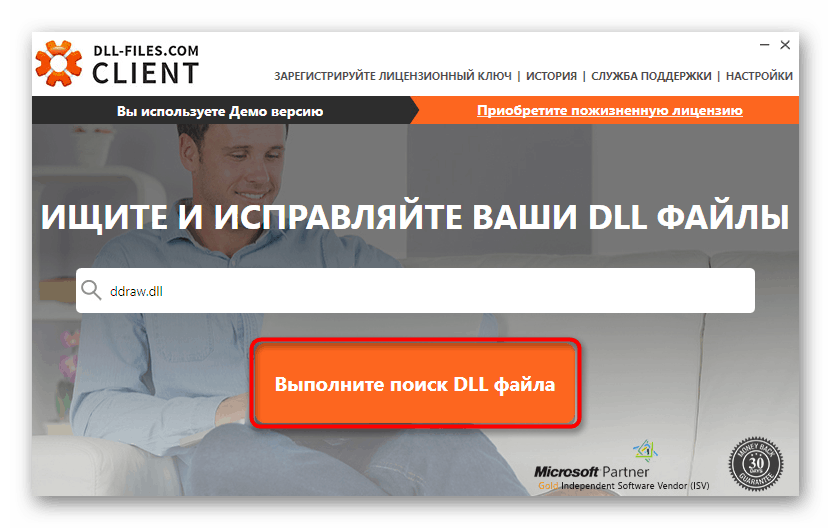
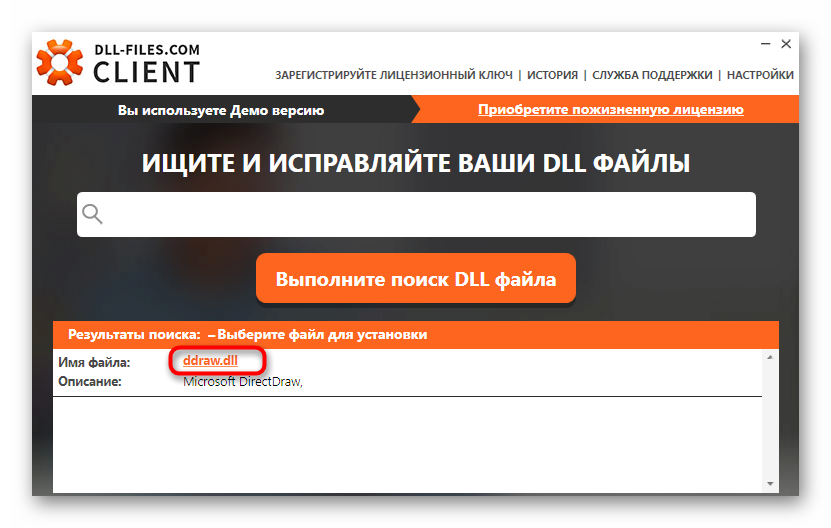
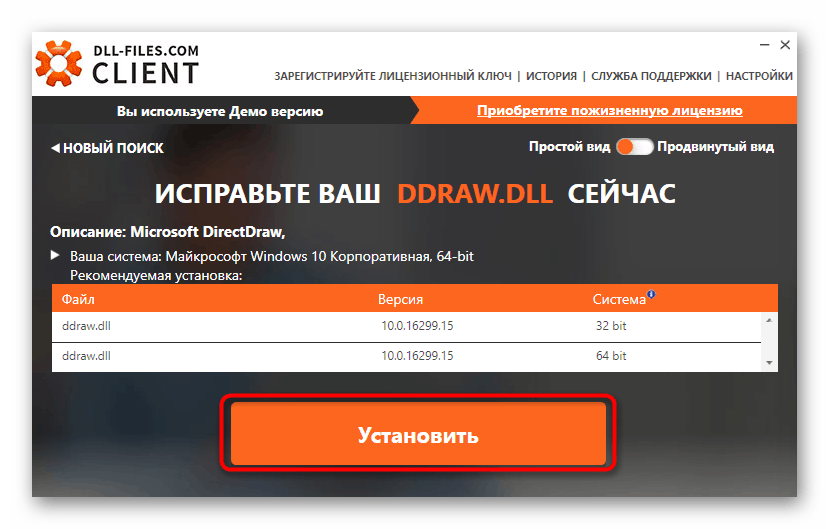
Освен това ви предлагаме да се запознаете с алтернативни варианти за изпълнение на задачата, след като сте проучили отделен материал на нашия уебсайт, където в допълнение към разглобения са демонстрирани още два метода за ръчна инсталация на DLL.
Повече подробности: Как да инсталирате DLL в система Windows
В тази статия представихме достъпни методи за решаване на проблема с липсата на библиотеката ddraw.dll в Windows. Трябва само да се редувате, за да проверите всеки метод. Ако никой от тях не помогна и проблемът възниква само когато стартирате една програма, може да се наложи да я инсталирате отново или да изберете друга версия.